Aunque Office Lens es una aplicación muy popular para escanear documentos y guardarlos en la nube, pocas personas conocen las capacidades de escaneo de Google Drive. También puede escanear documentos utilizando Google Drive y guardarlos en la nube. La premisa básica sigue siendo la misma. Abra el escáner, alinee el documento impreso, realice algunos cambios y guarde. ¿Pero en qué se diferencia Office Lens de Google Drive Scan?

Por un lado, Google construyó el escáner dentro de Drive en lugar de buscar una aplicación independiente. Profundicemos más y veamos qué enfoque es mejor, y qué aplicación de escáner debería preferir sobre la otra.
Tabla de contenidos
1. Cómo escanear
Dado que el escáner forma parte de la aplicación Google Drive, tendrás que abrir Drive y hacer clic en el icono «+» para empezar. Sin embargo, hay un widget que puede colocar en la pantalla de inicio.
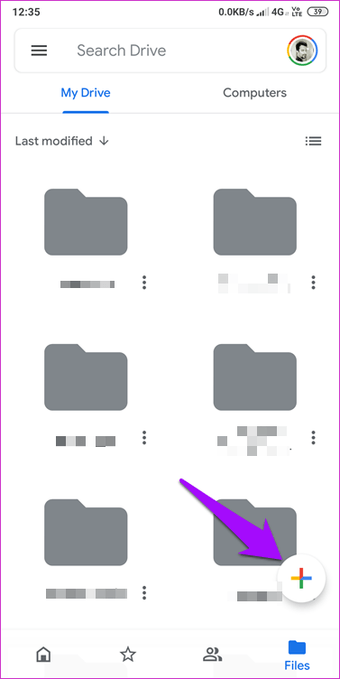
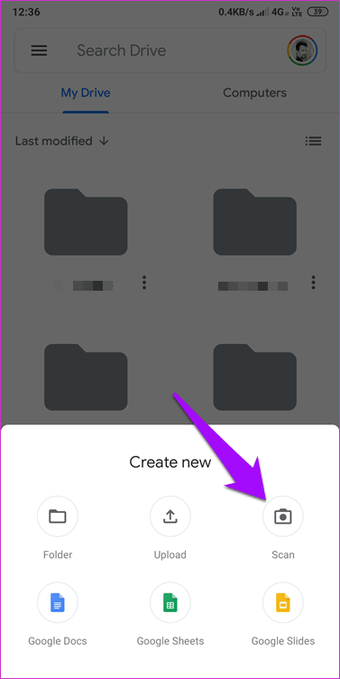
Por otro lado, la cámara se iniciará automáticamente en Office Lens cuando abra la aplicación. Eso es un clic menos y funciona mucho más rápido.
2. Opciones de escaneo
Aquí es donde las cosas comienzan a diferir significativamente. Microsoft Office Lens tiene un enfoque más profesional y ofrece 4 opciones diferentes, a saber, Pizarra, Documento, Tarjeta de visita y Foto. Elegir uno cambiará los ajustes de brillo y contraste para eliminar el resplandor y enfocar más las cosas. Cada uno de ellos se explica por sí mismo, lo que ofrece al usuario un mayor control sobre las opciones de escaneado.
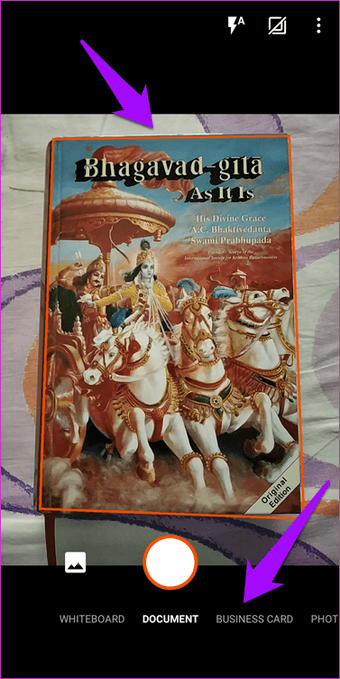
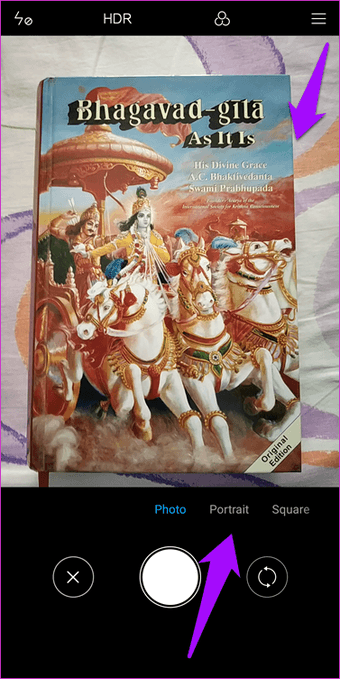
Google Drive Scan también ofrece opciones de escaneo, pero son diferentes. Foto, Retrato, Cuadrado y Manual. Personalmente, creo que el enfoque de Office Lens es mejor, ya que dependiendo del tipo de documento que esté escaneando, la aplicación aplicará la configuración automáticamente. Tiene más sentido.
Por ejemplo, cuando se escanea una pizarra, hay posibilidades de que se produzca un resplandor. La lente de la oficina lo maneja muy bien eliminando sombras, resplandores y apagando el flash.
3. Escaneos de varias páginas
La lente de oficina detecta los bordes automáticamente. Hay una opción de modo masivo en la parte superior derecha para escanear varias páginas a la vez.
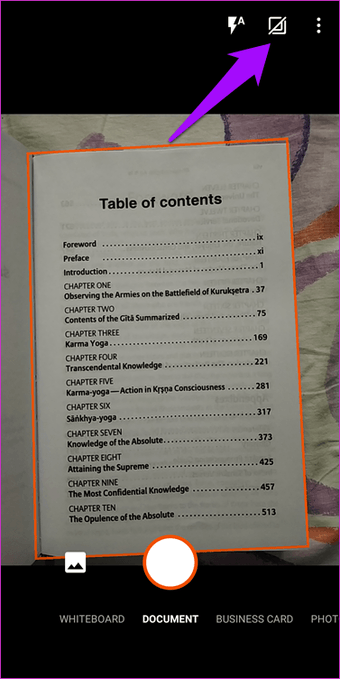
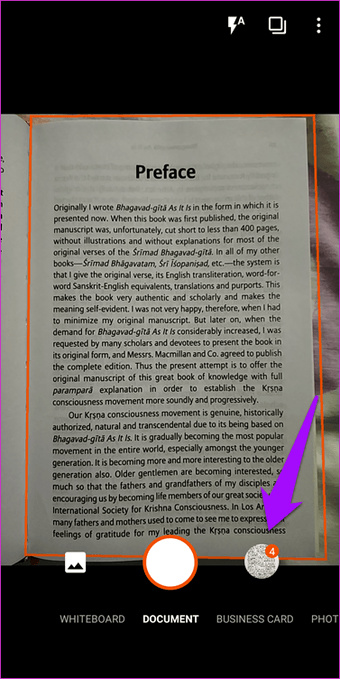
Una vez que lo habilita, puede escanear una página tras otra sin tener que ir y venir entre las opciones de edición. Una vez que haya terminado de escanear todas las páginas, puntee en la opción de escaneo circular de la derecha con un número que indique el número de escaneos completados.
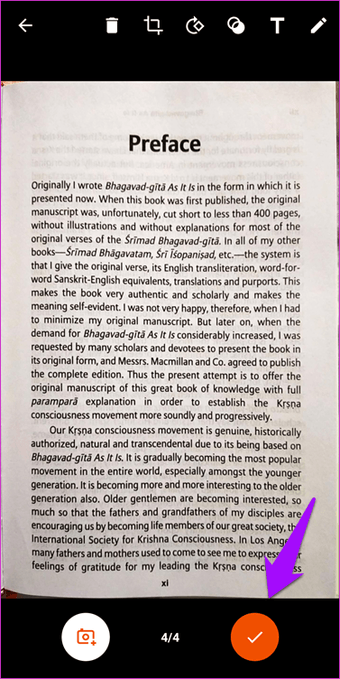
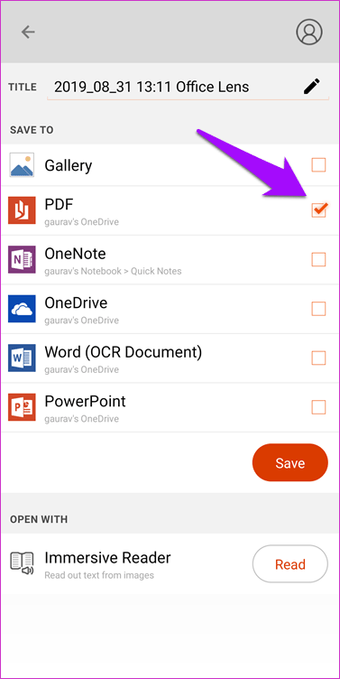
Simplemente puntee en la opción de marca de verificación naranja para crear un archivo PDF con todos los escaneos organizados ordenadamente por páginas. Usted seleccionará la opción de PDF en la siguiente pantalla.

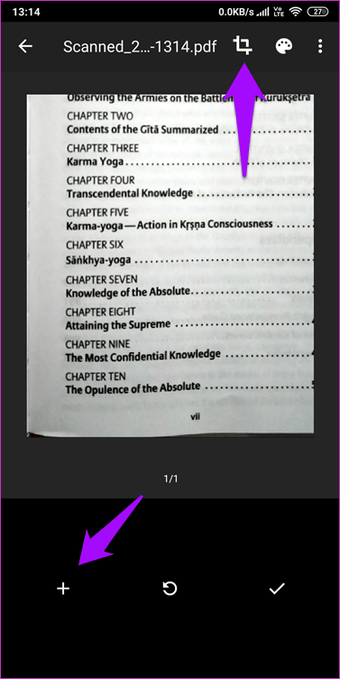
El análisis de la unidad no identificó las esquinas, lo que provocó un recorte innecesario. Pero había una opción para ajustarlo manualmente. Volviendo al escaneo multipágina, hay un icono `+ » para escanear otra página, sin embargo, debe tocarla repetidamente para volver al modo de escaneo.
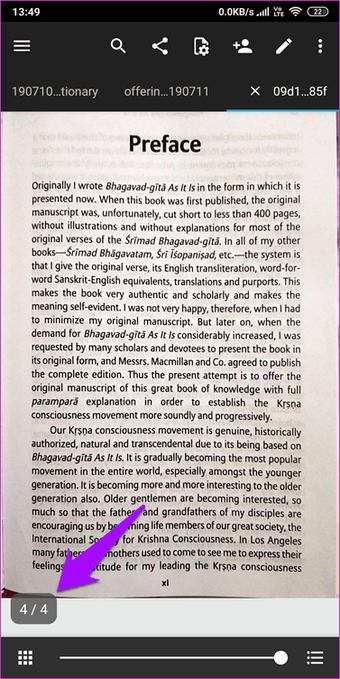
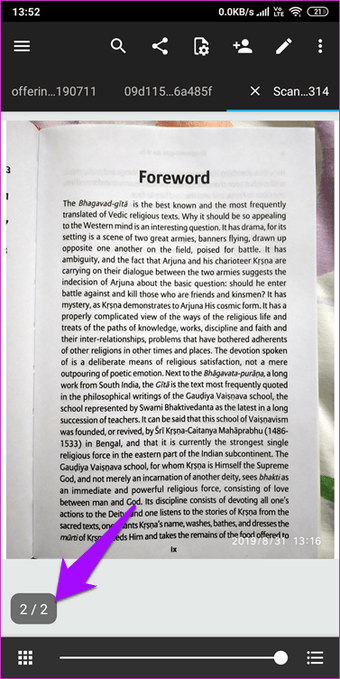
Office Lens es mucho más rápido porque una vez seleccionado el modo masivo, puede simplemente escanear una página tras otra. Drive Scan también crea un archivo PDF como Office Lens y, en ambas aplicaciones, cada documento se guarda en una nueva página.
4. Opciones de edición
La digitalización de documentos no es la única opción disponible en Office Lens. Una vez que haya terminado de escanear, hay opciones para agregar texto, anotar, rotar la imagen y cambiar el tipo de escaneo.
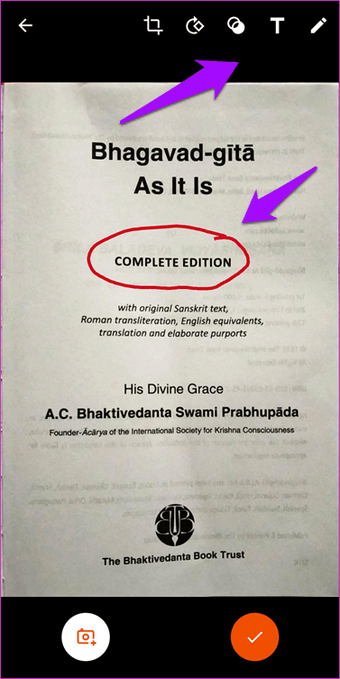
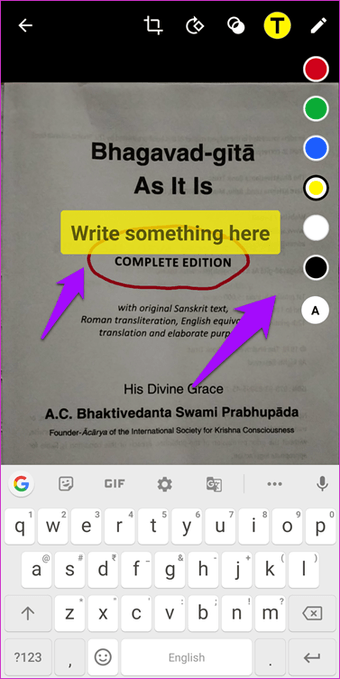
Son muy fáciles de usar y funcionan muy bien. Útil para resaltar textos importantes o anotar partes importantes del documento.
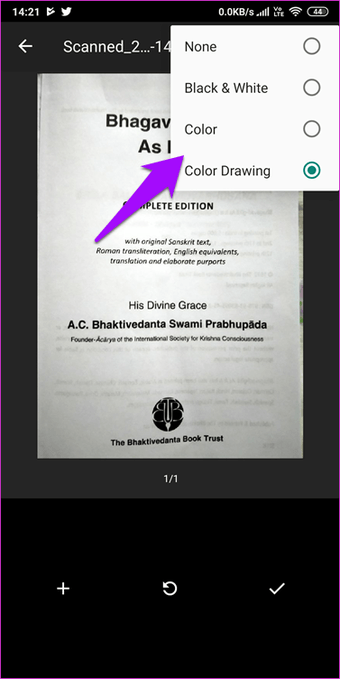
Desafortunadamente, Google Drive Scan se pierde todas estas funciones útiles y muy necesarias. En su lugar, hay características de mejora de la imagen como la capacidad de pasar las páginas en blanco y negro o utilizar el color.
Otra cosa que noté es que cada escaneo tiene una marca de tiempo en Drive Scan. Hay una opción para eliminar la marca de tiempo y la marca de agua del dispositivo en la configuración, aunque, afortunadamente.
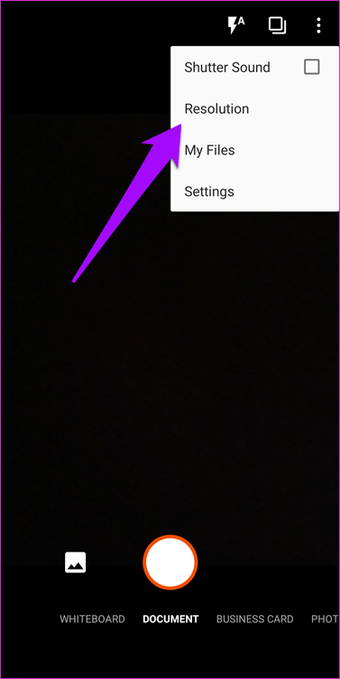
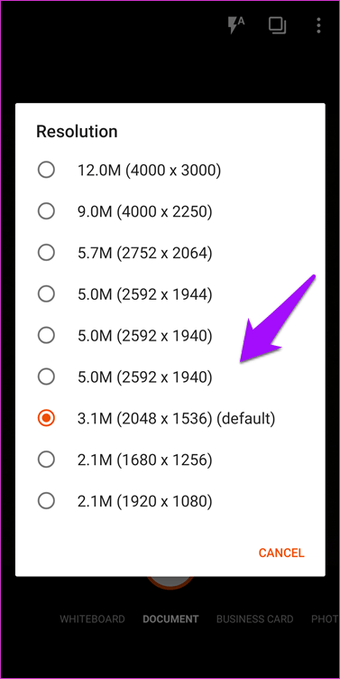
Donde Drive Scan tiene opciones de mejora de imagen, Office Lens tiene opciones de resolución. Puede ir desde 2.1M en 1920x1080p hasta 12M en 4000x3000p. Todas las capturas de pantalla de esta guía se tomaron con la opción 3.1M, por lo que hay mucho margen de mejora.
5. Opciones de uso compartido y OCR
Ni que decir tiene que tanto Office Lens como Drive Scan prefieren su propio ecosistema a otros. Office Lens puede guardar los escaneos en la Galería, como un archivo PDF, en la aplicación de toma de notas OneNote, como un archivo de Word y PowerPoint o guardarlo en la nube utilizando OneDrive. Todas las aplicaciones de Microsoft Office.
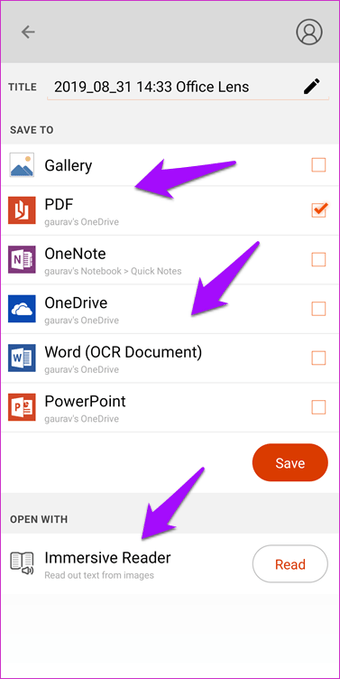
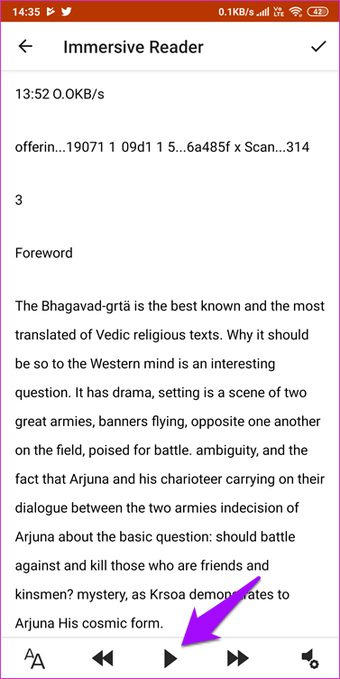
¿Notas la opción del Immersive Reader? Eso es bastante guay. Verás, Office Lens viene con potentes funciones de OCR y texto a voz, lo que significa que la aplicación puede leer el texto escaneado por ti. Puede administrar el volumen y la velocidad del habla, si es un oyente rápido. Fue 100% exacto durante mis pruebas, lo cual es casi mágico!
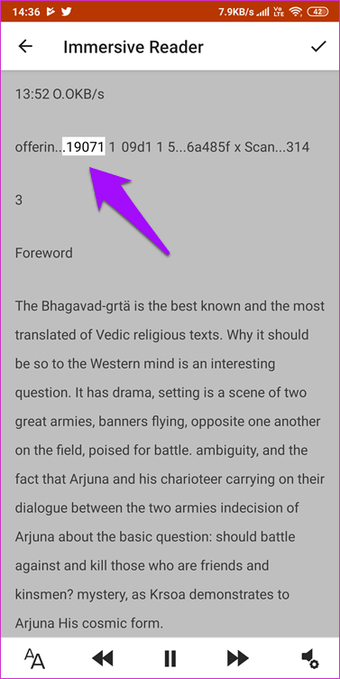
Google Drive Scan simplemente creará un archivo PDF y lo cargará en la carpeta Drive de su elección. Necesitará un editor PDF de terceros como Xodo para editar o marcar el archivo PDF. Si Office Lens puede guardar el documento escaneado directamente en uno o varios formatos de Office 365, deberá abrir el archivo guardado manualmente en Google Docs o en la aplicación Hojas. Después de eso, puede tratar el documento. Una vez más, hay que tomar medidas más innecesarias.
En el lado positivo, una vez que el archivo PDF se guarda en Google Drive, puede buscar el texto impreso mediante la búsqueda universal de Drive. Por lo tanto, el OCR funciona en Google Drive, pero no hay función de texto a voz.
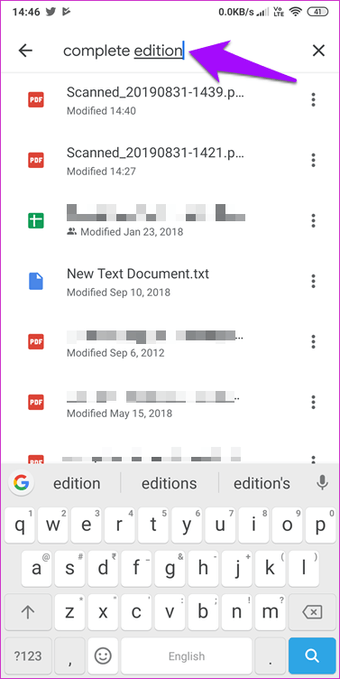
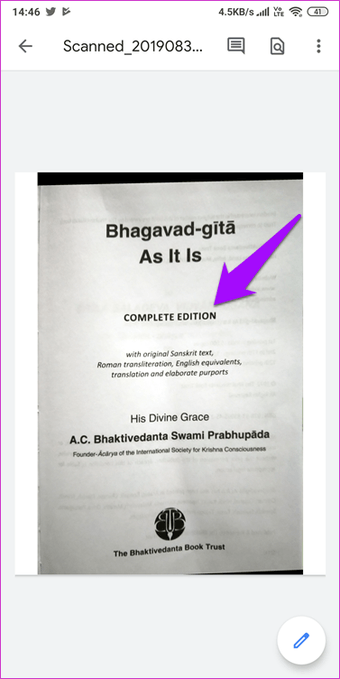
Y el ganador es ….
Office Lens gana sin lugar a dudas. Es extremadamente fácil y rápido de usar, viene con un robusto conjunto de opciones de edición, detecta una variedad de documentos como tarjetas, pizarras y más con facilidad, y puede guardarlo en un número de formatos en diferentes aplicaciones de Office. Incluso si no utiliza Microsoft Office, siempre existe la opción Galería y PDF.
Drive Scan parece una idea de última hora integrada en Google Drive en lugar de una aplicación de escaneo completa. Útil para los escaneos rápidos y casuales, pero eso es todo lo que se necesita.
Ambos son gratuitos y están disponibles en Android e iOS.
El siguiente: ¿Quieres saber más sobre Google Drive Scan y cómo funciona con diferentes aplicaciones? Haga clic en el enlace de abajo para saber más.
